डेवलपर के रूप में, आपके पास Google Tag Manager का इस्तेमाल करके, टैग और पिक्सल को मापने की ज़रूरत नहीं होती. ऐप्लिकेशन मार्केटप्लेस पर ऐप्लिकेशन बाइनरी फिर से बनाएं और उन्हें फिर से सबमिट करें. ऐसे डेवलपर जो तो 'Firebase के लिए Google Analytics' SDK टूल का इस्तेमाल करके, Tag Manager को लागू करने के तरीके को मैनेज करने और उसमें बदलाव करने में मदद करता है, भले ही ऐप्लिकेशन शिप किया गया.
डेवलपर ज़रूरी इवेंट लॉग कर सकते हैं और बाद में तय कर सकते हैं कि किन टैग या पिक्सल को उन्हें नौकरी से हटाया जा सकता है.
ज़रूरी शर्तें
- Firebase कंसोल में, अपने ऐप्लिकेशन को Firebase प्रोजेक्ट से जोड़ें.
- अपने ऐप्लिकेशन के लिए Google Analytics सेट अप करना. इसमें Google Analytics को चालू करना भी शामिल है जोड़ना होगा और 'Firebase के लिए Google Analytics' SDK टूल को आपका ऐप्लिकेशन.
- Tag Manager खाता बनाएं.
- Tag Manager कंटेनर को कॉन्फ़िगर करें.
नीचे दिए गए सेक्शन से, Google खाते को कॉन्फ़िगर करने और इसका इस्तेमाल करने का तरीका बताया गया है अपने iOS ऐप्लिकेशन में मौजूद Tag Manager से.
1. अपने प्रोजेक्ट में Tag Manager जोड़ना
Tag Manager पैकेज जोड़ें:
CocoaPods
CocoaPods की मदद से Tag Manager जोड़ने के लिए:
टर्मिनल में, नीचे दिया गया निर्देश चलाएं:
$ sudo gem install cocoapodsअपनी प्रोजेक्ट डायरेक्ट्री में बदलें.
Podfileनाम की फ़ाइल बनाने के लिए, नीचे दिया गया निर्देश चलाएं:$ pod initPodfileमें, यह जोड़ें:pod 'GoogleTagManager', '~> 6.0'Tag Manager को डाउनलोड और इंस्टॉल करने के लिए, यह कमांड चलाएं ये चीज़ें आपके प्रोजेक्ट पर निर्भर करती हैं:
$ pod install
Swift पैकेज मैनेजर
Swift पैकेज मैनेजर की मदद से Tag Manager जोड़ने के लिए:
- CocoaPods पर आधारित प्रोजेक्ट से माइग्रेट करने के लिए,
pod deintegrateको इस तरह चलाएं अपने Xcode प्रोजेक्ट से CocoaPods को हटाएं. CocoaPods का जनरेट किया गया बाद में,.xcworkspaceफ़ाइल को सुरक्षित तरीके से मिटाया जा सकता है. अगर आपको किसी प्रोजेक्ट पर पहली बार Firebase का इस्तेमाल करने पर, इस चरण को अनदेखा किया जा सकता है. - Xcode 12 में, Tag Manager लाइब्रेरी को इंस्टॉल करने के लिए, यहां जाएं: फ़ाइल > Tag Manager पैकेज > पैकेज डिपेंडेंसी जोड़ें...
स्क्रीन पर दिखने वाले प्रॉम्प्ट में, Tag Manager GitHub डालें डेटा स्टोर करने की जगह:
https://github.com/googleanalytics/google-tag-manager-ios-sdk.gitTag Manager का वह वर्शन चुनें जिसका इस्तेमाल करना है. नए के लिए प्रोजेक्ट के लिए, हम Tag Manager के सबसे नए वर्शन का इस्तेमाल करने का सुझाव देते हैं.
-ObjCको इसकी बिल्ड सेटिंग में अन्य लिंकर फ़्लैग में जोड़ें आपका प्रोजेक्ट.
अगर आपके Tag Manager खाते में कोई iOS कंटेनर नहीं है, तो एक iOS कंटेनर बनाएं:
- अपने Tag Manager खाते में साइन इन करें.
- खाता टैब में, अपना iOS कंटेनर चुनें.
- सबसे ऊपर मौजूद नेविगेशन बार में, एडमिन पर क्लिक करें.
- कंटेनर कॉलम में, '+' पर क्लिक करें आइकॉन पर क्लिक करें.
- कंटेनर का नाम डालें.
- iOS कंटेनर चुनें.
- बनाएं पर क्लिक करें.
अपना कंटेनर डाउनलोड करें:
- अपने Tag Manager खाते में साइन इन करें.
- खाता टैब में, अपना iOS कंटेनर चुनें.
- सबसे ऊपर मौजूद नेविगेशन बार में, वर्शन पर क्लिक करें.
- कंटेनर का वह वर्शन चुनें जिसे आपको डाउनलोड करना है.
डाउनलोड करें पर क्लिक करें.
डाउनलोड किए गए कंटेनर को अपने प्रोजेक्ट में जोड़ें:
- डाउनलोड की गई फ़ाइल को XCode के
containerनाम वाले फ़ोल्डर में कॉपी करें प्रोजेक्ट रूट (आम तौर परPROJECT_ROOT/container/GTM-XXXXXX.json). - Xcode खोलें.
- फ़ाइल मेन्यू से, इसमें फ़ाइलें जोड़ें... चुनें
containerफ़ोल्डर चुनें.- विकल्प पर क्लिक करें और पक्का करें कि फ़ोल्डर के रेफ़रंस बनाएं चुना गया.
- पूरा करें पर क्लिक करें.
- डाउनलोड की गई फ़ाइल को XCode के
2. इवेंट और वैरिएबल लॉग करें
Tag Manager, Google से लॉग किए गए इवेंट, पैरामीटर, और उपयोगकर्ता प्रॉपर्टी का इस्तेमाल करता है आपने जिन टैग को कॉन्फ़िगर किया है उन्हें ट्रिगर करने और बनाने के लिए, 'Firebase के लिए Analytics' SDK टूल Google Tag Manager.
Firebase डेवलपर के दस्तावेज़ पढ़कर जानें कि लॉग इवेंट डालें और उपयोगकर्ता प्रॉपर्टी सेट करें.
Tag Manager में वैरिएबल कॉन्फ़िगर करना
Google में इस्तेमाल करने के लिए, इवेंट पैरामीटर और उपयोगकर्ता प्रॉपर्टी की वैल्यू कैप्चर करने के लिए Tag Manager के इंटरफ़ेस में, वैरिएबल कॉन्फ़िगर किए जा सकते हैं.
उदाहरण के लिए, अपने ऐप्लिकेशन में यहां दिया गया कस्टम इवेंट लॉग किया जा सकता है:
Analytics.logEvent("share_image", parameters: [
"image_name": name,
"full_text": text
])
इसके बाद, Tag Manager में नए इवेंट पैरामीटर वैरिएबल को इस तौर पर कॉन्फ़िगर किया जा सकता है
image_name और full_text parameter वैल्यू को कैप्चर करने के लिए फ़ॉलो करता है:
- वैरिएबल नाम: इमेज का नाम
- वैरिएबल टाइप: इवेंट पैरामीटर
- इवेंट पैरामीटर की कुंजी का नाम:
image_name
और:
- वैरिएबल नाम: पूरा टेक्स्ट
- वैरिएबल टाइप: इवेंट पैरामीटर
- इवेंट पैरामीटर की कुंजी का नाम:
full_text
इसी तरह, अपने ऐप्लिकेशन में यहां दी गई उपयोगकर्ता प्रॉपर्टी भी सेट की जा सकती है:
Analytics.setUserProperty(food, forName: "favorite_food")
इसके बाद, Google टैग में नया Firebase उपयोगकर्ता प्रॉपर्टी वैरिएबल कॉन्फ़िगर किया जा सकता है
favorite_food वैल्यू कैप्चर करने वाला मैनेजर:
- वैरिएबल नाम: पसंदीदा खाना
- वैरिएबल टाइप: Firebase उपयोगकर्ता प्रॉपर्टी
- इवेंट पैरामीटर की कुंजी का नाम:
favorite_food
इवेंट में बदलाव करना और उसे ब्लॉक करना
Tag Manager की मदद से, 'Firebase के लिए Google Analytics' SDK टूल. इवेंट में बदलाव करके, जोड़ा जा सकता है, हटाया जा सकता है या ऐप्लिकेशन के अपडेट के बिना, इवेंट पैरामीटर की वैल्यू बदलना या इवेंट के नाम में बदलाव करना. जिन इवेंट को ब्लॉक नहीं किया गया है उन्हें 'Firebase के लिए Google Analytics' से लॉग किया जाएगा SDK टूल.
'Firebase के लिए Google Analytics' SDK टूल की मदद से, कुछ इवेंट अपने-आप लॉग हो जाते हैं और उपयोगकर्ता प्रॉपर्टी का इस्तेमाल करना चाहिए. अपने-आप इकट्ठा होने वाले इवेंट और प्रॉपर्टी का इस्तेमाल यहां किया जा सकता है Tag Manager का इस्तेमाल बिना कोई कोड जोड़े. हालांकि, उन्हें ब्लॉक नहीं किया जा सकता.
3. इवेंट भेजें
Firebase इवेंट के नाम के वैरिएबल, Firebase इवेंट पैरामीटर के वैरिएबल वगैरह वैरिएबल का इस्तेमाल ट्रिगर सेट अप करने के लिए किया जाता है. ट्रिगर करने की शर्तों का मूल्यांकन किया जाता है जब भी आप Firebase इवेंट लॉग करेंगे. डिफ़ॉल्ट रूप से, 'Firebase के लिए Google Analytics' इवेंट अपने-आप चालू हो जाते हैं. Firebase के लिए Google Analytics जोड़ा जा सकता है टैग का इस्तेमाल करें, ताकि Google Analytics को इवेंट नहीं भेजे जा सकें.
4. अपने कंटेनर की झलक देखना, उसे डीबग, और पब्लिश करना
अपने कंटेनर के किसी वर्शन को पब्लिश करने से पहले, आपको उसकी झलक देखनी होगी. यह उम्मीद के मुताबिक काम करता है. Tag Manager की मदद से, अपने कंटेनर को Tag Manager वेब इंटरफ़ेस में लिंक और क्यूआर कोड जनरेट करके और आपके ऐप्लिकेशन को खोलने के लिए उनका इस्तेमाल करना.
झलक देखने वाला कंटेनर
कंटेनर की झलक देखने के लिए, Tag Manager के वेब वर्शन में झलक वाला यूआरएल जनरेट करें इंटरफ़ेस:
- अपने Tag Manager खाते में साइन इन करें.
- एक मोबाइल कंटेनर चुनें.
- सबसे ऊपर मौजूद नेविगेशन बार में, वर्शन पर क्लिक करें.
- कार्रवाइयां > आपको जिस कंटेनर वर्शन की झलक देखनी है उसके की झलक देखें.
- अपने ऐप्लिकेशन का पैकेज नाम डालें.
झलक शुरू करने का लिंक जनरेट करें पर क्लिक करें.
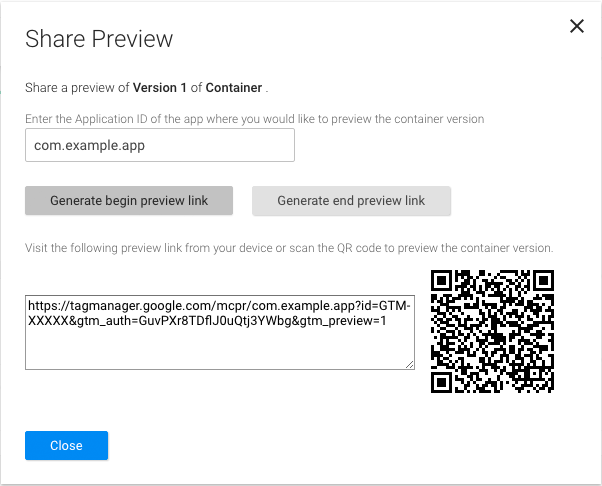
पहली इमेज: यूआरएल की झलक Tag Manager का वेब इंटरफ़ेस. बाद के चरणों के लिए इस झलक यूआरएल को सेव करें.
कंटेनर की झलक देखने की सुविधा चालू करने के लिए, आपको Tag Manager में उपलब्ध, यूआरएल की स्कीम की झलक सेट करनी होगी आपके प्रोजेक्ट की प्रॉपर्टी सूची में. आपके ऐप्लिकेशन के यूआरएल टाइप के तहत प्रॉपर्टी सूची फ़ाइल, निम्न URL पहचानकर्ता और URL स्कीम पंजीकृत करें:
URL identifier: _your.package.name_
URL scheme: tagmanager.c._your.package.name_

अपना ऐप्लिकेशन बंद करें और एम्युलेटर या फ़िज़िकल डिवाइस पर झलक का यूआरएल खोलें पर जाएं.
डीबग कंटेनर
जब आप अपने ऐप्लिकेशन को सिम्युलेटर या झलक मोड में चलाते हैं, तो Tag Manager अपने-आप ही लॉग को वर्बोस में बदल देता है.
कंटेनर पब्लिश करना
कंटेनर की झलक देखने और उसके काम करने की पुष्टि करने के बाद, इसे पब्लिश करें. कंटेनर पब्लिश करने के बाद, आपके टैग के कॉन्फ़िगरेशन मोबाइल ऐप्लिकेशन उपयोगकर्ताओं के लिए उपलब्ध होगा.
इसी विषय से जुड़े लिंक
बेहतर कॉन्फ़िगरेशन के बारे में पढ़ें.
